
Microsoft Office är den mest kända kontorssviten över hela världen, liksom den mest använda. Under åren har nya versioner anlänt med nya funktioner. Även om de senaste versionerna är ganska lika varandra. Detta orsakar att det finns användare som inte vet säkert vilken version de använder på sin dator.
Vad kan vi göra i så fall? Vi kan kontrollera enkelt vilken version av Microsoft Office som vi har installerat på vår dator. Så vi blir osäkra och vi vet perfekt vilken version som är den vi har för närvarande. Att kontrollera detta är väldigt enkelt.
Först och främst måste vi öppna ett dokument med Microsoft Office-program. Det kan vara ett dokument i Word eller ett kalkylark i Excel. Det spelar ingen roll vilken av de två vi öppnar. När vi väl har beslutat öppnar vi ett dokument i det valda programmet.
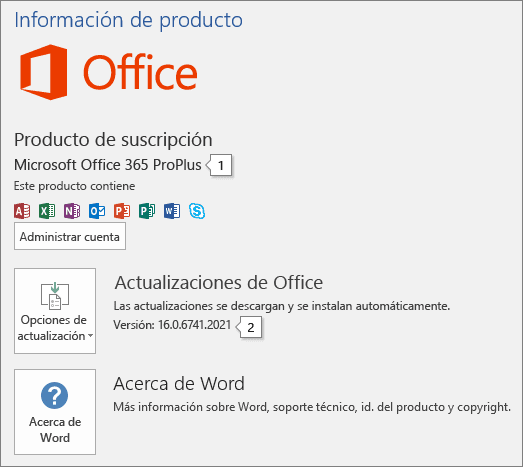
Inom det aktuella dokumentet längst upp till vänster på skärmen klickar vi på filen. Vi får en lista och vi måste välja konto eller hjälp i den här listan som vi får. Då skickar den oss till en ny skärm där vi ser flera alternativ. På den här skärmen fokuserar vi på avsnittet Produktinformation, som vi kan se på bilden.

I produktinformation har vi redan flera data om Microsoft Office. Vi kommer att kunna se produktens namn, vilket redan berättar vilken version vi har. Antingen Office 365 i någon av dess versioner eller en vanlig licens. Nedan får vi också versionen. För att veta mer kan vi klicka på om Word. Där har vi mer information om den tillgänglig.
Detta sätt, med ett par enkla steg Vi kommer nu att kunna veta vilken version av Microsoft Office som vi har installerat på vår dator. Information som kan vara användbar för oss vid många tillfällen. Speciellt om vi har problem med kontorssviten.